windows未能启动原因可能是更改了硬件 更改硬件后系统未能启动
在日常使用电脑的过程中,我们常常会遇到各种各样的问题,而其中一个常见的问题就是Windows系统无法正常启动的情况。造成这种情况的原因可能是我们更改了硬件配置,而系统在更改后无法正常启动。无论是更换了新的显卡、增加了内存条还是更换了硬盘等,这些硬件的更改都有可能导致系统无法启动。所以在更改硬件之前,我们需要对此有所了解,并采取相应的措施来避免这种情况的发生。
具体步骤:
1.选择“禁止驱动程序签名强制”:在提示"Windows未能启动,原因可能是最近更改了硬件或软件……"的界面直接按回车键。然后根据提示按"F8"键,进入高级启动选项配置(也可以重启按F8进入),然后选中"禁止驱动程序签名强制",回车即可,查看能否正常进入系统。
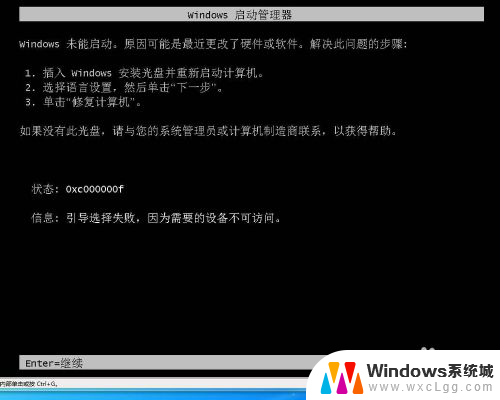
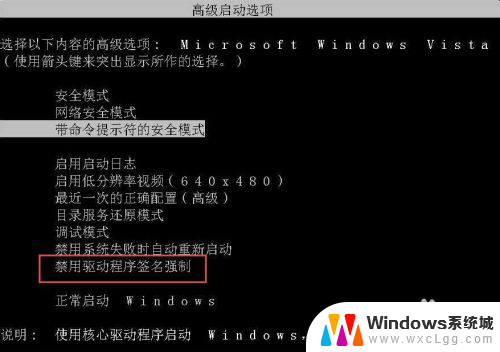
2.选择“最近一次的正确配置(高级)”:在提示"Windows未能启动,原因可能是最近更改了硬件或软件……"的界面直接按回车键。然后根据提示按"F8"键,进入高级启动选项配置(也可以重启按F8进入),然后选中"最近一次的正确配置(高级)",回车即可,查看能否正常进入系统。
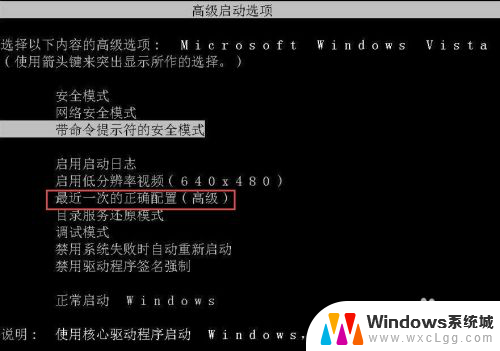
3.进入“安全模式”:在提示"Windows未能启动,原因可能是最近更改了硬件或软件……"的界面直接按回车键。然后根据提示按"F8"键,进入高级启动选项配置(也可以重启按F8进入),然后选中"安全模式",回车即可,查看能否正常进入系统,如果可以进入,打开设备管理器(右键我的电脑—>属性—>硬件—>设备管理器)看到有黄色或感叹号的,将其删除,并卸载最近安装的可疑的应用程序。
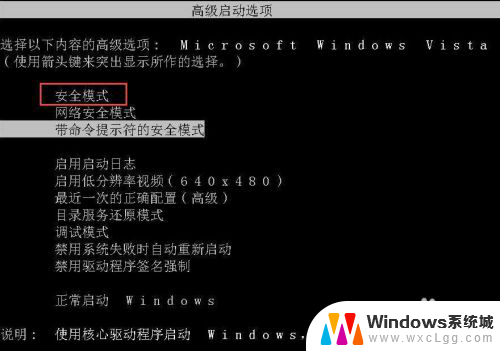
4.用winPE工具修复引导:用U盘制作一个winPE系统,比如u启动、老毛桃等。用winPE自带的引导分区修复工具进行修复,然后重启电脑,查看能否正常进入系统。

5.重装操作系统:如果使用了以上方法,仍不能正常启动,那么可以直接重装系统。

以上是可能导致Windows无法启动的原因的全部内容,如果有需要的用户,可以按照以上步骤进行操作,希望对大家有所帮助。
windows未能启动原因可能是更改了硬件 更改硬件后系统未能启动相关教程
-
 移动硬盘可以作为电脑硬盘使用吗 移动硬盘能否替代电脑硬盘的功能
移动硬盘可以作为电脑硬盘使用吗 移动硬盘能否替代电脑硬盘的功能2023-10-14
-
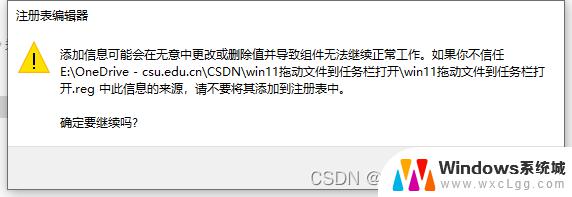 电脑文件突然不能拖动 鼠标无法拖动文件的原因
电脑文件突然不能拖动 鼠标无法拖动文件的原因2024-01-23
-
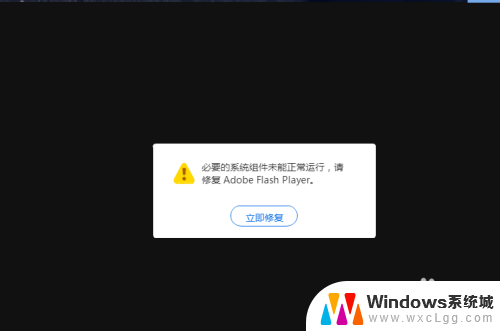 flash必要组件未能正常运行怎么办 Flash系统组件未能正常运行解决方法
flash必要组件未能正常运行怎么办 Flash系统组件未能正常运行解决方法2024-04-29
-
 电脑硬盘可以改为移动硬盘吗 笔记本电脑硬盘改为移动硬盘步骤
电脑硬盘可以改为移动硬盘吗 笔记本电脑硬盘改为移动硬盘步骤2024-02-22
-
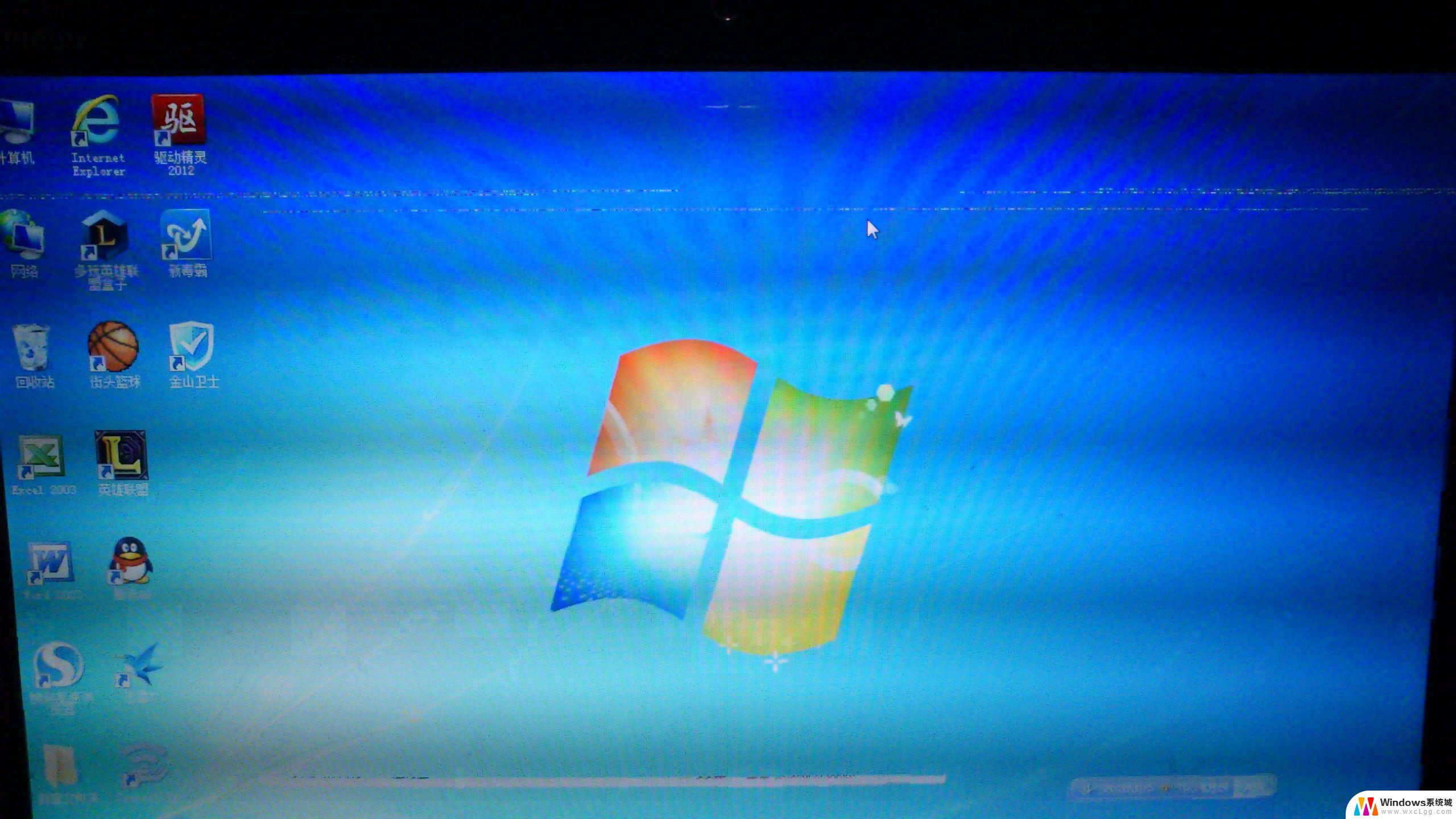 屏幕画面抖动 电脑显示器屏幕抖动可能的原因
屏幕画面抖动 电脑显示器屏幕抖动可能的原因2024-04-04
-
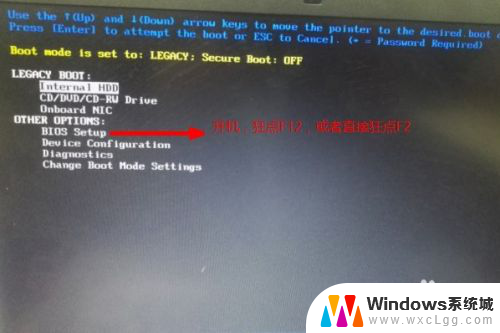 dell新版bios设置硬盘启动模式 Dell BIOS重置教程及硬盘模式更改指南
dell新版bios设置硬盘启动模式 Dell BIOS重置教程及硬盘模式更改指南2023-12-05
电脑教程推荐
- 1 固态硬盘装进去电脑没有显示怎么办 电脑新增固态硬盘无法显示怎么办
- 2 switch手柄对应键盘键位 手柄按键对应键盘键位图
- 3 微信图片怎么发原图 微信发图片怎样选择原图
- 4 微信拉黑对方怎么拉回来 怎么解除微信拉黑
- 5 笔记本键盘数字打不出 笔记本电脑数字键无法使用的解决方法
- 6 天正打开时怎么切换cad版本 天正CAD默认运行的CAD版本如何更改
- 7 家庭wifi密码忘记了怎么找回来 家里wifi密码忘了怎么办
- 8 怎么关闭edge浏览器的广告 Edge浏览器拦截弹窗和广告的步骤
- 9 windows未激活怎么弄 windows系统未激活怎么解决
- 10 文件夹顺序如何自己设置 电脑文件夹自定义排序方法